Lỗi cài đặt SketchUp
Sau khi tải xuống bản cài đặt SketchUp Pro 2018, khi bắt đầu quá trình cài đặt bạn có thể gặp phải lỗi như hình dưới đây: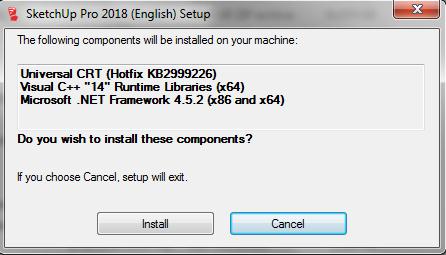
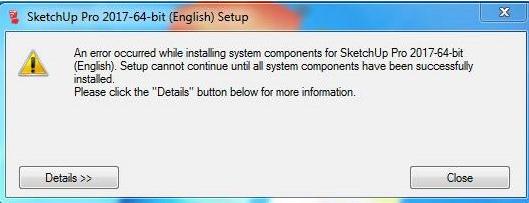 Lỗi xuất hiện khi cài đặt SketchUp
Lỗi xuất hiện khi cài đặt SketchUpThông thường các lỗi này thường xuát hiện đối với hệ điều hành Windows 7, trong Windows 8, trong Windows 10 hiện tượng này ít xảy ra hơn. Dưới đây là các nguyên nhân của việc xuất hiện lỗi như trên khi cài đặt SketchUp Pro trong Windows 7:
- Bản Windows 7 chưa được cập nhật lên Service Pack 1 (SP1)
- Chưa cài Microsoft .NET Framework
- Chưa cài C++ Runtime x64
- Chưa update Hotfix KB2999226
Cách khắc phục lỗi cài đặt SketchUp:
1. Cập nhật Windows lên Service Pack 1 (SP1)Kiểm tra xem Windows đã là Service Pack 1 (SP1) hay chưa, vào Run gõ Winver
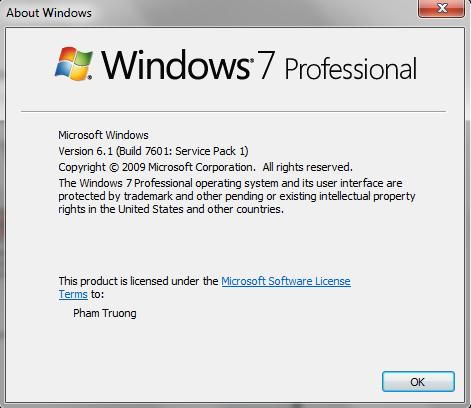 Hình trên cho thấy máy tính đã cài SP1 của Windows
Hình trên cho thấy máy tính đã cài SP1 của WindowsNếu chưa phải bản SP1, chúng ta tiến hành tải và cài đặt gói cập nhật SP1 cho Win 7 64 bit tại đây (dung lượng 903,2 MB)
2. Cài Microsoft .NET Framework
Download và cài đặt Microsoft .NET Framework tại: https://www.microsoft.com/en-us/download/details.aspx?id=42642
 Download và cài đặt Microsoft .NET Framework
Download và cài đặt Microsoft .NET Framework3. Cài C++ Runtime x64
Download và cài đặt C++ Runtime x64 tại đây:
https://www.microsoft.com/en-us/download/details.aspx?id=48145 (chọn bản vc_redist.x64.exe)
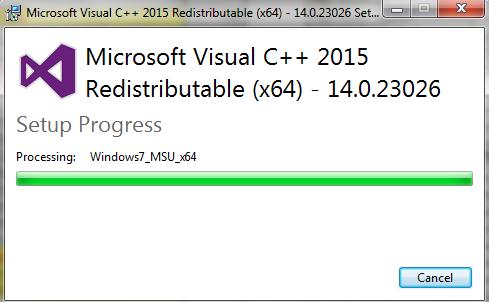 Download và cài đặt C++ Runtime x64
Download và cài đặt C++ Runtime x644. Update Hotfix KB2999226
Download bản cập nhật Hotfix KB2999226 tại đây:
https://www.microsoft.com/en-us/download/confirmation.aspx?id=49077
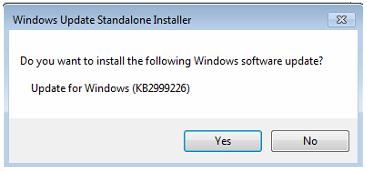 Update Hotfix KB2999226
Update Hotfix KB29992265. Cài đặt SketchUp Pro 2018
Sau khi hoàn thành các bước trên, bạn tiến hành cài đặt lại SketchUp Pro 2018, việc cài đặt sẽ được diễn ra như bình thường
Trên đây là các lỗi thường gặp khi cài đặt SketchUp Pro 2018 và cách khắc phục. Nếu bạn chưa thực hiện được hay có bất cứ thắc mắc gì, vui lòng comment bên dưới hoặc liên hệ với chúng tôi để được hỗ trợ nhanh nhất nhé.
Xem thêm: Lỗi Bugsplat trong SketchUp và cách khắc phục
Tech360 – Trust is everything
→ https://sketchup360.vn
Địa chỉ: 413 Phạm Văn Đồng, Từ Liêm, Hà Nội
Điện thoại: O945211292
Email: info@congnghe360vn.com
Nhận xét
Đăng nhận xét